Win7网络位置类型怎么设置?win7修改网络位置的方法!
时间:2017-04-06 来源:互联网 浏览量:
当我们将windows 7系统的电脑上接通网络后会提示我们选择网络位置,由于刚开始不知道这有是什么用,于是大多用户所左侧的操作一般都是点击“X”关闭或随便选一个,当需要用到网络位置中的某个位置的时候却不知道该怎么设置了!今天小编在这里教大家修改网络位置的方法。
步骤:
1、点击任务栏的网络图标,点击【打开网络和共享中心】;
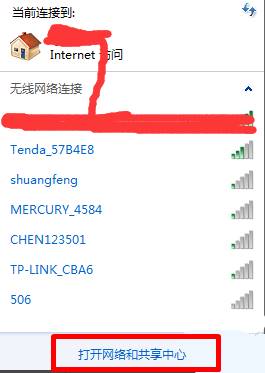
2、在【网络和共享中心】的【查看活动网络】上我们可以看到当前所连接的网络并点击;
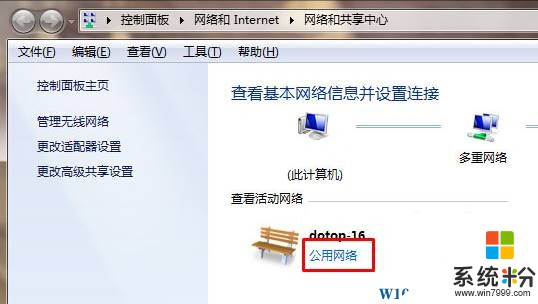
3、此时会弹出设置网络位置的界面,点击选择需要设置的网络位置即可。
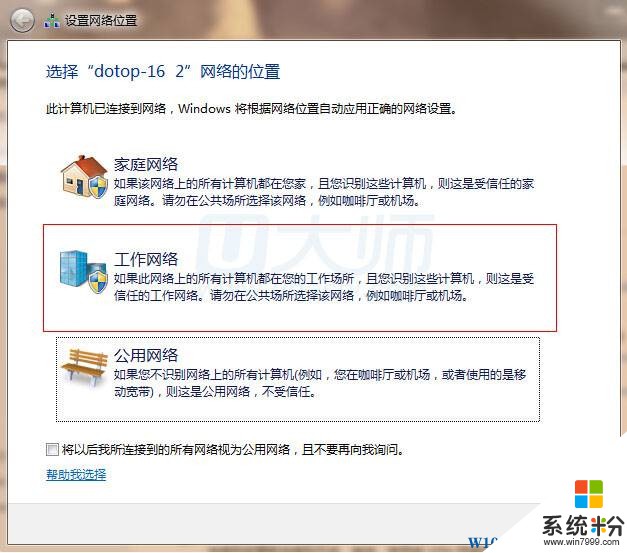
完成操作后,我们就成功的修改网络位置了。
推荐系统:GHOST WIN7 32位旗舰版|快速纯净免激活系统V2016(已更新)
步骤:
1、点击任务栏的网络图标,点击【打开网络和共享中心】;
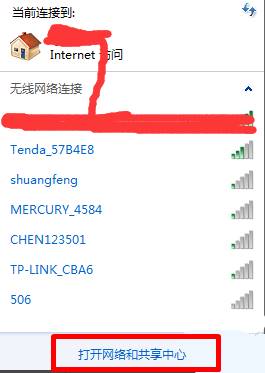
2、在【网络和共享中心】的【查看活动网络】上我们可以看到当前所连接的网络并点击;
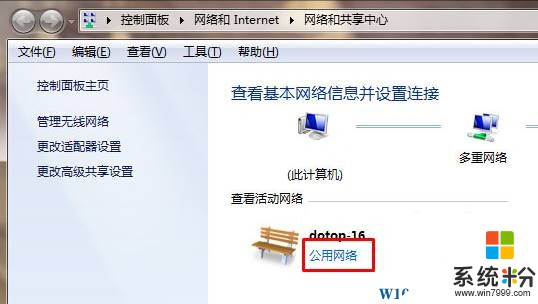
3、此时会弹出设置网络位置的界面,点击选择需要设置的网络位置即可。
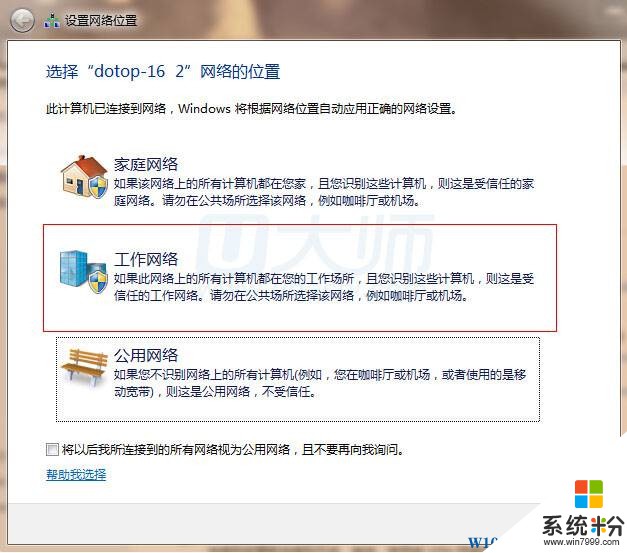
完成操作后,我们就成功的修改网络位置了。
推荐系统:GHOST WIN7 32位旗舰版|快速纯净免激活系统V2016(已更新)
我要分享:
相关教程
- ·win7系统设置网络位置的作用|怎么设置win7网络位置
- ·win7如何重置网络设置|win7网络重置的快捷方法
- ·win7设置桌面位置 WIN7桌面存储位置修改方法
- ·Win7电脑怎么重置网络设置 Win7系统电脑重置网络设置怎么操作
- ·win7系统怎么设置无线网络共享,win7设置无线网络共享的方法
- ·win7怎麽开启无线、无线网络连接设置,win7开启无线、无线网络连接设置的方法
- ·win7系统电脑开机黑屏 Windows7开机黑屏怎么办
- ·win7系统无线网卡搜索不到无线网络 Win7电脑无线信号消失怎么办
- ·win7原版密钥 win7正版永久激活密钥激活步骤
- ·win7屏幕密码 Win7设置开机锁屏密码的方法
Win7系统教程推荐
- 1 win7原版密钥 win7正版永久激活密钥激活步骤
- 2 win7屏幕密码 Win7设置开机锁屏密码的方法
- 3 win7 文件共享设置 Win7如何局域网共享文件
- 4鼠标左键变右键右键无法使用window7怎么办 鼠标左键变右键解决方法
- 5win7电脑前置耳机没声音怎么设置 win7前面板耳机没声音处理方法
- 6win7如何建立共享文件 Win7如何共享文件到其他设备
- 7win7屏幕录制快捷键 Win7自带的屏幕录制功能怎么使用
- 8w7系统搜索不到蓝牙设备 电脑蓝牙搜索不到其他设备
- 9电脑桌面上没有我的电脑图标怎么办 win7桌面图标不见了怎么恢复
- 10win7怎么调出wifi连接 Win7连接WiFi失败怎么办
Win7系统热门教程
- 1 win7下面插入USB不自动播放怎么办
- 2 Win7 64位如何安装IE8浏览器?Win764位安装IE8的方法有哪些
- 3 win7显卡硬件怎么加速加速,win7显卡硬件加速的方法
- 4怎样解决Win7局域网大文件或多文件复制经常中断问题 解决Win7局域网大文件或多文件复制经常中断问题的方法
- 5windows7旗舰版密钥最近更新
- 6雨林木风win7系统桌面回收站怎么修改 win7系统桌面回收站怎么样
- 7win7安装了synaptics后触摸板失灵怎么回事
- 8win7找不到文件netcfg.hlp怎么办|电脑找不到netcfg.hlp的解决方法
- 9win7右下角图标怎样合并,win7右下角图标合并方法
- 10win7系统的背景桌面该如何换? win7系统的背景桌面切换的方法有哪些?
最新Win7教程
- 1 win7系统电脑开机黑屏 Windows7开机黑屏怎么办
- 2 win7系统无线网卡搜索不到无线网络 Win7电脑无线信号消失怎么办
- 3 win7原版密钥 win7正版永久激活密钥激活步骤
- 4win7屏幕密码 Win7设置开机锁屏密码的方法
- 5win7怎么硬盘分区 win7系统下如何对硬盘进行分区划分
- 6win7 文件共享设置 Win7如何局域网共享文件
- 7鼠标左键变右键右键无法使用window7怎么办 鼠标左键变右键解决方法
- 8windows7加密绿色 Windows7如何取消加密文件的绿色图标显示
- 9windows7操作特点 Windows 7的特点有哪些
- 10win7桌面东西都没有了 桌面文件丢失了怎么办
